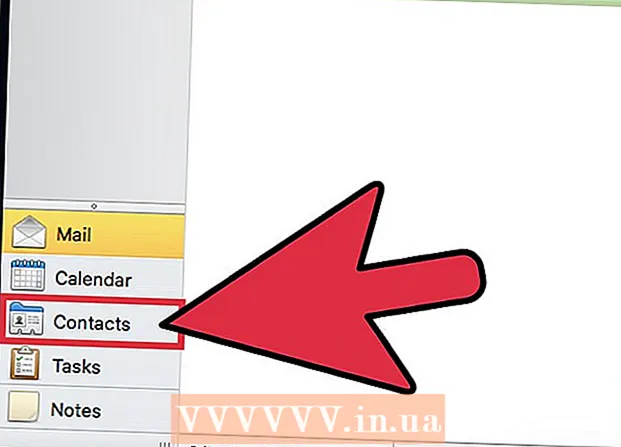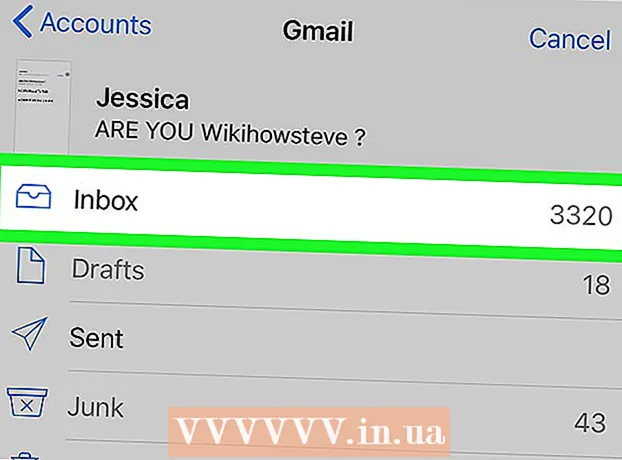Հեղինակ:
Randy Alexander
Ստեղծման Ամսաթիվը:
3 Ապրիլ 2021
Թարմացման Ամսաթիվը:
26 Հունիս 2024

Բովանդակություն
Երբ Windows- ի համակարգիչների «Խանութ» ծրագիրը պատշաճ կերպով չի աշխատում, կան մի շարք լուծումներ, որոնք մենք կարող ենք փորձել `համակարգչում ամսաթվի և ժամի կարգավորումները փոխելուց մինչև պահեստի պահոցի վերականգնումը:
Քայլեր
4-րդ մասի 1-ը. Համակարգչում ամսաթվի և ժամի կարգավորումները փոխելը
Բացեք ձեր համակարգչի որոնման տողը: Windows 10-ի վրա պարզապես հպեք «Սկսել» ցանկի որոնման տողին: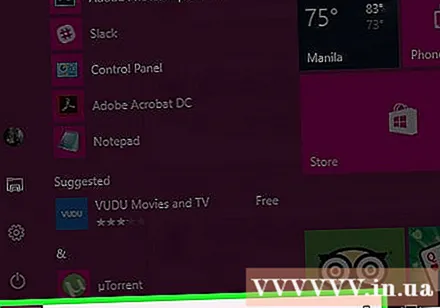
- Windows 8-ում պահեք ստեղնը Հաղթել ապա սեղմել Վ.

Որոնման տողում մուտքագրեք «Ամսաթիվ և ժամ»:
Որոնման ցանկի վերևում կտտացրեք «Ամսաթիվ և ժամ» տարբերակին:
- Windows 8-ի վրա կտտացրեք «Փոխել ամսաթիվը և ժամանակը» որոնման դաշտի տակ:

Կտտացրեք «Փոխել ամսաթիվը և ժամանակը»: Ընտրանքը գտնվում է «Ամսաթիվ և ժամ» ընտրացանկում:- Այս պարամետրերը փոխելու համար դուք պետք է մուտք գործեք որպես ադմինիստրատոր:

Անհատականացրեք ամսաթվի և ժամի կարգավորումները: Այս տեղեկատվությունն արտացոլում է ձեր ժամային գոտում առկա ամսաթիվը և ժամանակը:- Կարող եք նաև սեղմել «Փոխել ժամային գոտին ...» ՝ ժամային գոտու կարգավորումը փոխելու համար:
Կտտացրեք «Լավ»: Ամսաթիվը և ժամանակը թարմացվել են:
Կրկին բացեք ձեր համակարգչի որոնման տողը:
Մուտքագրեք «Խանութ» որոնման տողում:
Կտտացրեք «Խանութ» պատկերակին, երբ այն հայտնվի: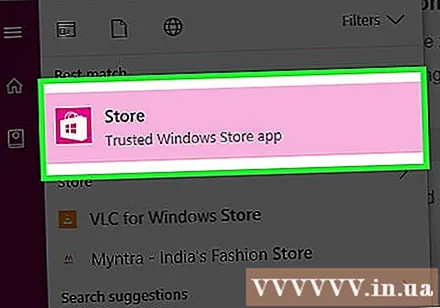
Սեղմեք որոնման տողի ձախ սլաքը:
Վերանայեք ձեր ներբեռնումները: Եթե խնդիրը կապված է ամսաթվի / ժամի կարգավորման հետ, ներբեռնումները կրկին կգործեն: գովազդ
4-րդ մասի 2-րդ մասը. Ընթացիկ հավելվածների թարմացում
Բացեք Microsoft Store- ը:
Սեղմեք ձեր պրոֆիլի պատկերակին ՝ որոնման տողի ձախ կողմում:
Կտտացրեք «Ներլցումներ և թարմացումներ» կետին:
Կտտացրեք «Ստուգեք թարմացումները» կոճակը: Ընտրանքը Store հավելվածի վերևի աջ անկյունում է: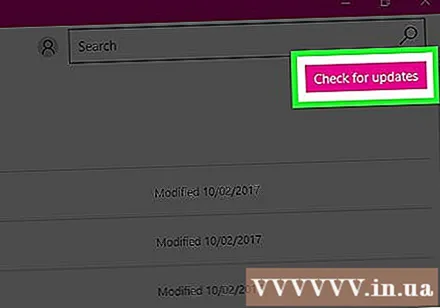
Սպասեք թարմացումների բեռնումին: Կախված նրանից, թե քանի ծրագիր է անհրաժեշտ թարմացնել, դա կարող է տևել մի քանի րոպե: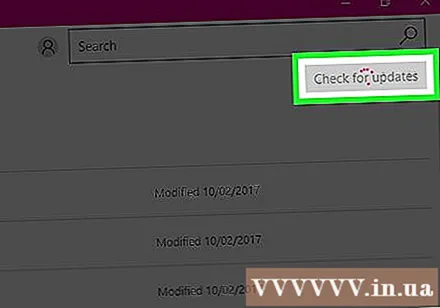
Վերադառնալ հավելվածի ներբեռնելու էջ: Եթե ընթացիկ ծրագրի ներբեռնումը պահուստավորվում է, այդ ծրագրերը կշարունակեն ներբեռնել: գովազդ
4-րդ մաս 3-ը. Դուրս եկեք Microsoft Store- ից
Համոզվեք, որ Store հավելվածը բաց է: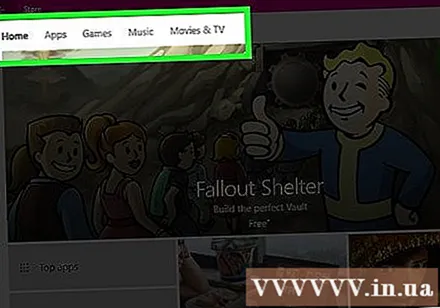
Սեղմեք ձեր հաշվի պատկերակին որոնման տողի ձախ կողմում: Եթե ձեր Windows հաշվի հետ կապված լուսանկար ունեք, պատկերը կհայտնվի այստեղ. հակառակ դեպքում, այս պատկերակը կունենա մարդկային ուրվագիծ:
Կտտացրեք հաշվի անունը: Ընտրանքը բացվող արդյունքների ցանկի վերևում է:
Սեղմեք հաշվի անունը ելնող պատուհանում: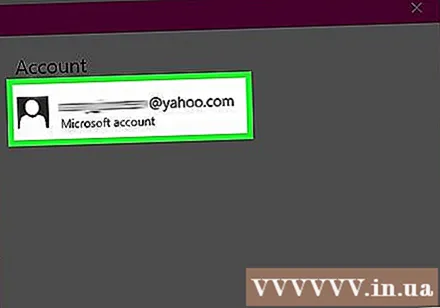
Ձեր անվան տակ կտտացրեք «Դուրս գալ»: Դուք դուրս կգաք Store հավելվածից:
Կրկին կտտացրեք հաշվի պատկերակին:
Կտտացրեք «Մտնել»:
Կտտացրեք հաշվի անունը pop-up ցանկի վերևում: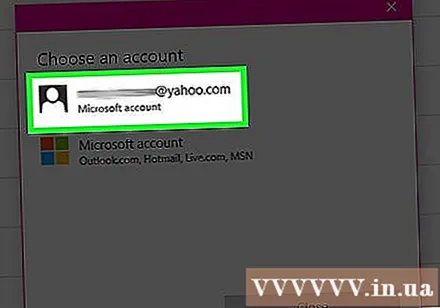
Հարցման ժամանակ մուտքագրեք ձեր գաղտնաբառը կամ PIN- ը: Դուք նորից մուտք եք գործելու Store հավելված: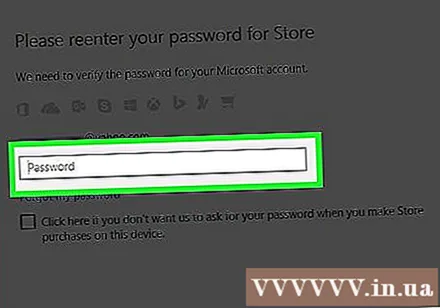
Ստուգեք ներբեռնումների ներդիրը: Եթե դուրս գալը և նորից մուտք գործելը լուծում է խնդիրը, ձեր ներբեռնումները կշարունակվեն: գովազդ
4-րդ մաս 4-ը. Վերականգնել խանութի պահուստավորումը
Փակեք Microsoft / Windows Store հավելվածը:
Պահեք բանալին Հաղթել + Ռ. «Run» ծրագիրը կբացվի:
Մուտքագրեք «wsreset» գործարկման մեջ: Կարող եք նաև մուտքագրել անմիջապես «Սկսել» ցանկի որոնման տողում `« Windows Store Reset »ծրագրին մուտք գործելու համար:
Կտտացրեք «Լավ»:
Սպասեք հրամանի տողի պատուհանի փակմանը: Դրանից հետո Store հավելվածը կբացվի դատարկ քեշով: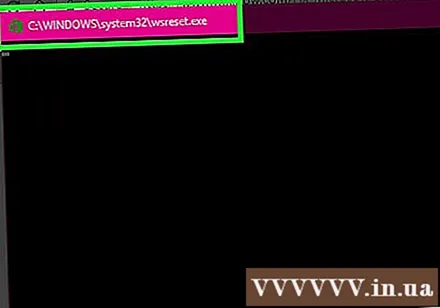
Ստուգեք ներլցումների ներդիրը: Եթե քեշը պահելու պատճառն է, ձեր իրերը սովորաբար վերաբեռնվում են: գովազդ
Խորհուրդներ
- Դուք պետք է պարբերաբար թարմացնեք ձեր դիմումները:
Arnգուշացում
- Եթե դուք համակարգիչ եք կիսում կամ նստում եք հանրային համակարգչի վրա, հնարավոր է, որ չկարողանաք փոխել ամսաթվի / ժամի կարգավորումները կամ գործարկել «wsreset» ծրագիրը: